![LINE QR-Code: Wie man QR-Code auf LINE generiert [Sep 2024]](https://assets2-proxy.respond.io/ph8r57dk1q9w/4ykze8HtX6mYJEy8iz27fV/1d1c246165f3771004a937696e6042b0/LINEQRCoverImage_0da375a71c1f7b574414d97f219959d9.png?q=70&w=400&fm=avif)
Verwenden Sie LINE offizielle Konten für Ihr Unternehmen? Dann schauen Sie sich diesen Artikel über LINE QR-Codes an. Wir erklären, was ein Line-QR-Code ist, wie man einen mit Respond.ios Code-Generator erstellt und wo man ihn effektiv anzeigen kann.
Was ist LINE QR Code?
Line-QR-Code ist ein maschinenlesbarer Code, der alphanumerische Informationen wie Telefonnummern, URLs und mehr speichert. Sie können die Informationen mit einem QR-Scanner oder einer Smartphone-Kamera lesen und dekodieren.
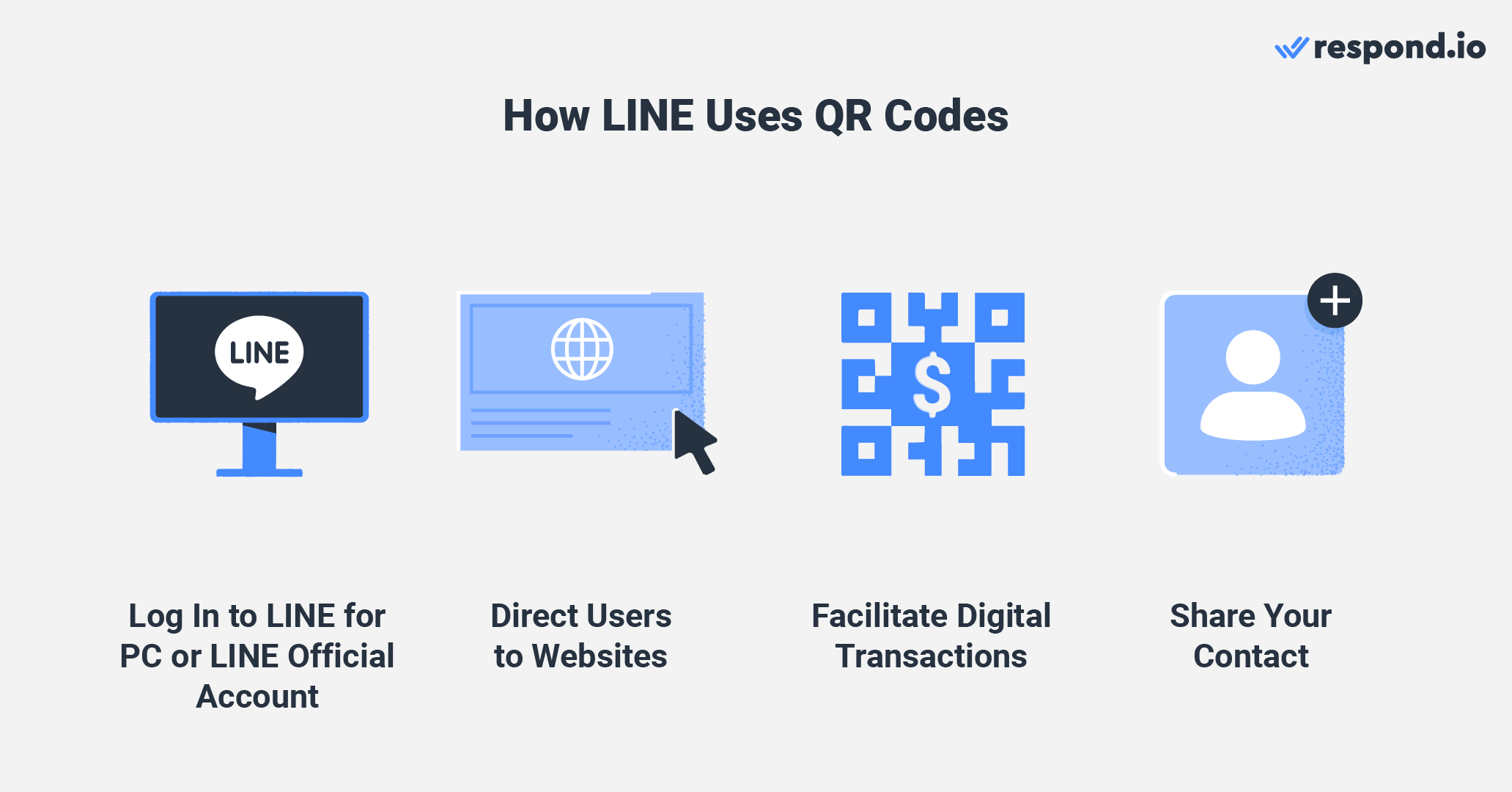
Einige häufige Verwendungen sind das Einloggen in LINE für PC und LINE Offizieller Account Manager, die Weiterleitung von Benutzern auf Websites und die Erleichterung digitaler Transaktionen über LINE Pay. Sie können Ihren LINE-Kontakt auch über QR-Codes teilen, um Kunden einzuladen, einen privaten Chat mit Ihnen zu starten oder einem Gruppenchat beizutreten.
Als nächstes werden wir einen Blick darauf werfen, wie LINE QR-Codes Ihrem Unternehmen zugute kommen können.
Line-QR-Code-Generator: Warum Sie einen verwenden sollten
Um zu verhindern, dass Kunden Spamming erhalten, verbietet LINE Unternehmen den Import von Kontakten auf das LINE Official Account, auch wenn Sie die Telefonnummern, Emails oder LINE-IDs des Kunden haben.
Stattdessen müssen Kunden ein Gespräch mit einem LINE Offiziellen Konto beginnen, um als LINE Kontakte hinzugefügt zu werden. Sorgen Sie sich nicht, da es eine einfache Methode gibt, Kunden dazu zu bringen, Ihnen die erste Nachricht zu schicken, und das ist über LINE QR-Codes.
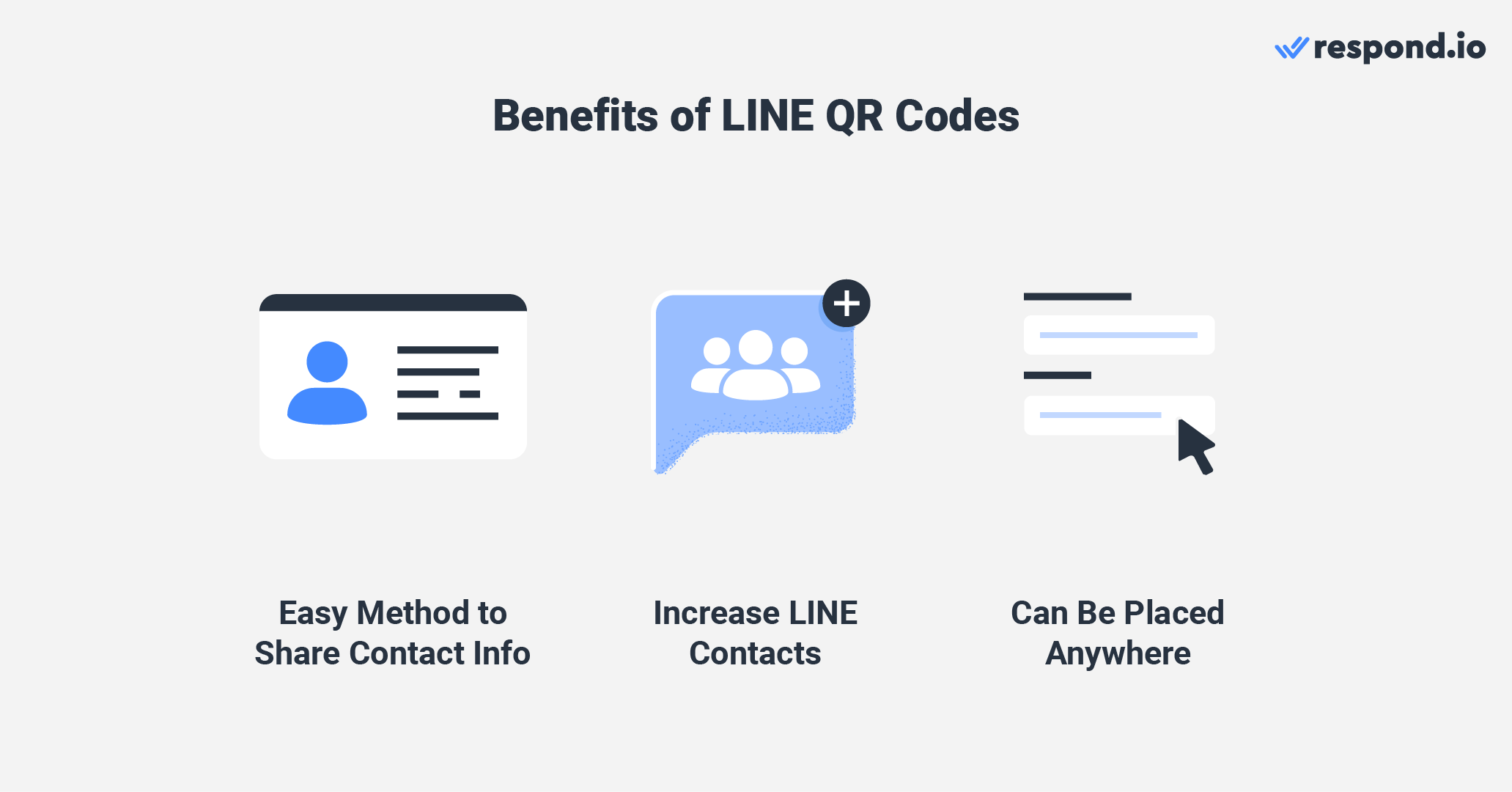
Anstatt Ihre Kontaktdaten manuell einzugeben, können Kunden Ihren QR-Code scannen und sofort mit Ihnen chatten. Ein weiterer Vorteil ist, dass sie überall platziert werden kann. Zeigen Sie sie einfach in prominenten Bereichen an, wo die Kunden sie leicht finden können.
Nachdem Sie alles gelernt haben, was Sie über LINE QR-Codes wissen müssen, zeigen wir Ihnen wie Sie diese als nächstes generieren können.
Verwandle Kundengespräche in Geschäftswachstum mit respond.io. ✨
Verwalte Anrufe, Chats und E-Mails an einem Ort!
Wie man Line-QR-Codes generiert
Abhängig von der verwendeten Plattform gibt es drei Methoden zur Erzeugung von LINE QR-Codes: Direkt in der LINE App, über LINE Offizieller Account Manager oder auf einer Messaging-Plattform wie antworten. o. Zusätzlich dazu wir zeigen Ihnen auch, wie Sie QR-Codes für Ihre LINE-Gruppe chat erstellen.
Lassen Sie uns die folgenden Methoden durchgehen.
QR-Code in LINE: Wie man ihn in der LINE-App generiert.
LINE ermöglicht es seinen Benutzern, QR-Codes einfach in der App zu generieren. Folgen Sie den folgenden Schritten, um Ihre QR-Codes mit Ihren Kunden zu teilen.
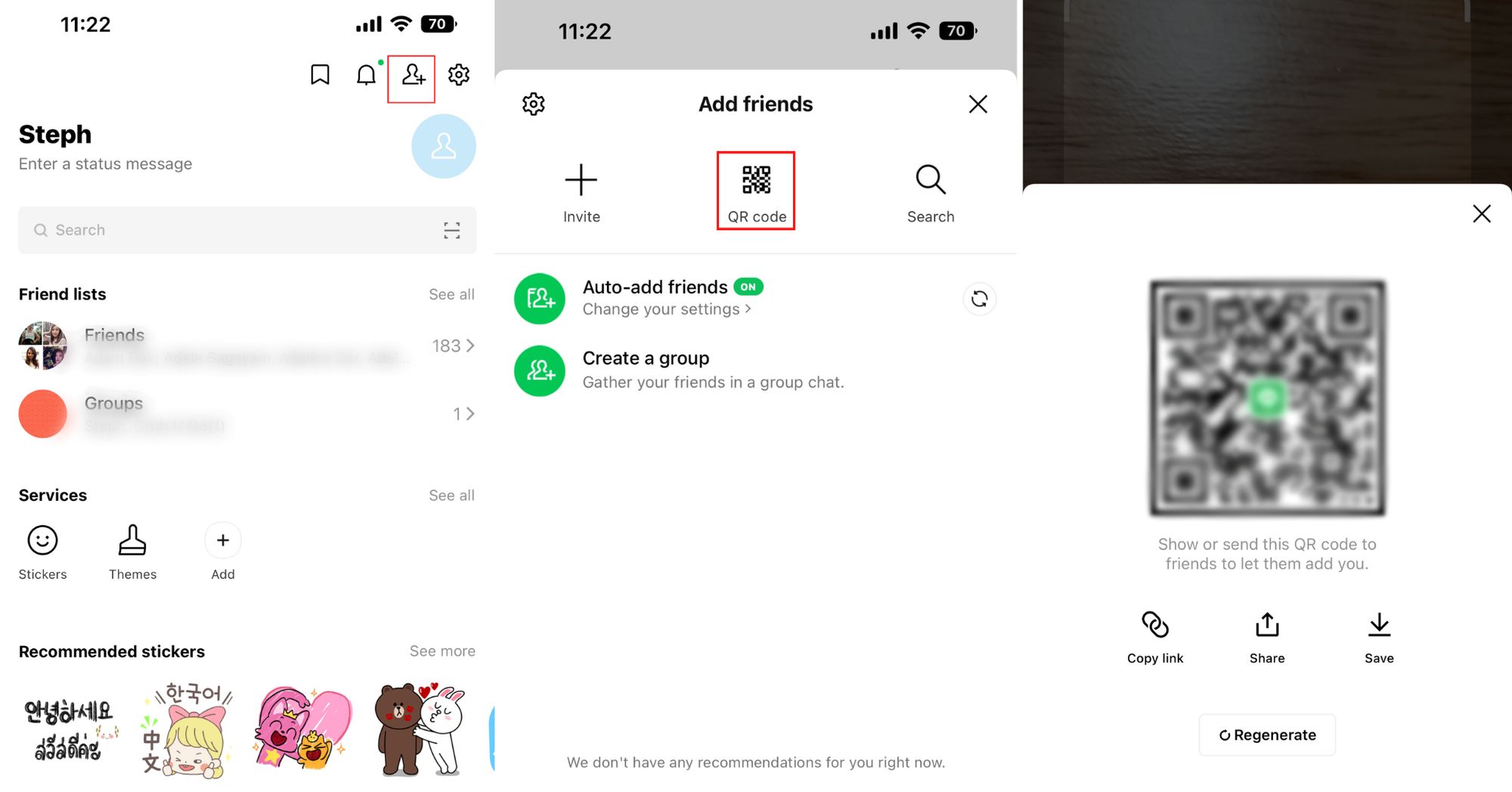
1. Tippen Sie Freund hinzufügen auf Ihrem Startbildschirm.
2. Tippen Sie auf das QR-Symbol im oberen Bereich.
3. Tippe auf Mein QR-Code , um deinen QR-Code anzuzeigen.
Es gibt drei Optionen um Ihre QR-Codes freizugeben. Du kannst den Link kopieren (nutze diesen als Hyperlink um Chats mit deinem LINE Offiziellen Account innerhalb der LINE App zu aktivieren), teilen Sie den QR-Code sofort mit Ihren Kunden oder speichern Sie ihn für eine spätere Nutzung auf Ihrem Gerät.
Wie man QR Code auf LINE offiziellen Account Manager erstellt
Neben der App können Sie auch Ihren QR-Code aus dem Line-Offiziellen Account Manager generieren.
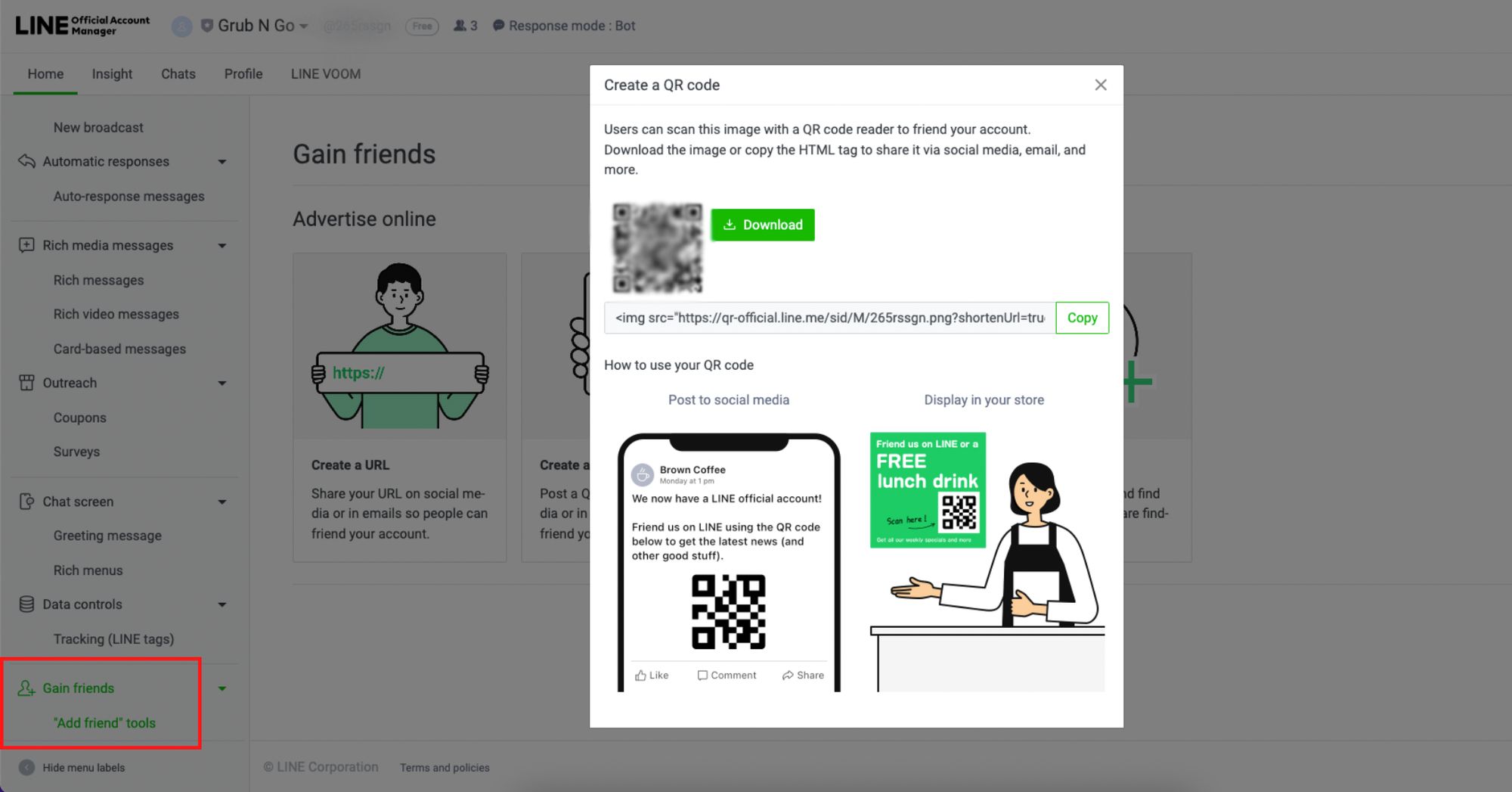
1. Klicken Sie auf Freunde auf der linken Seite Ihrer LINE Offiziellen Account Manager Homepage.
2. Öffnen Sie das Dropdown-Menü und klicken Sie auf die “Freund hinzufügen” Tools.
3. Wählen Sie Erstellen Sie einen QR-Code um Ihren QR-Code zu generieren.
4. Laden Sie den QR-Code herunter, um ihn mit Ihren Kunden zu teilen.
Gehen wir zum nächsten Abschnitt, um herauszufinden, wie man einen auf respond.io generiert.
Wie man QR-Codes auf Respond.io erstellt
Wenn Sie respond.io verwenden, um eine hohe Anzahl von Nachrichten auf Ihrem LINE Official Account zu senden und zu empfangen, schauen Sie sich die Schritt-für-Schritt-Anleitung unten an, um zu erfahren, wie Sie Ihren QR-Code auf der Plattform erhalten.
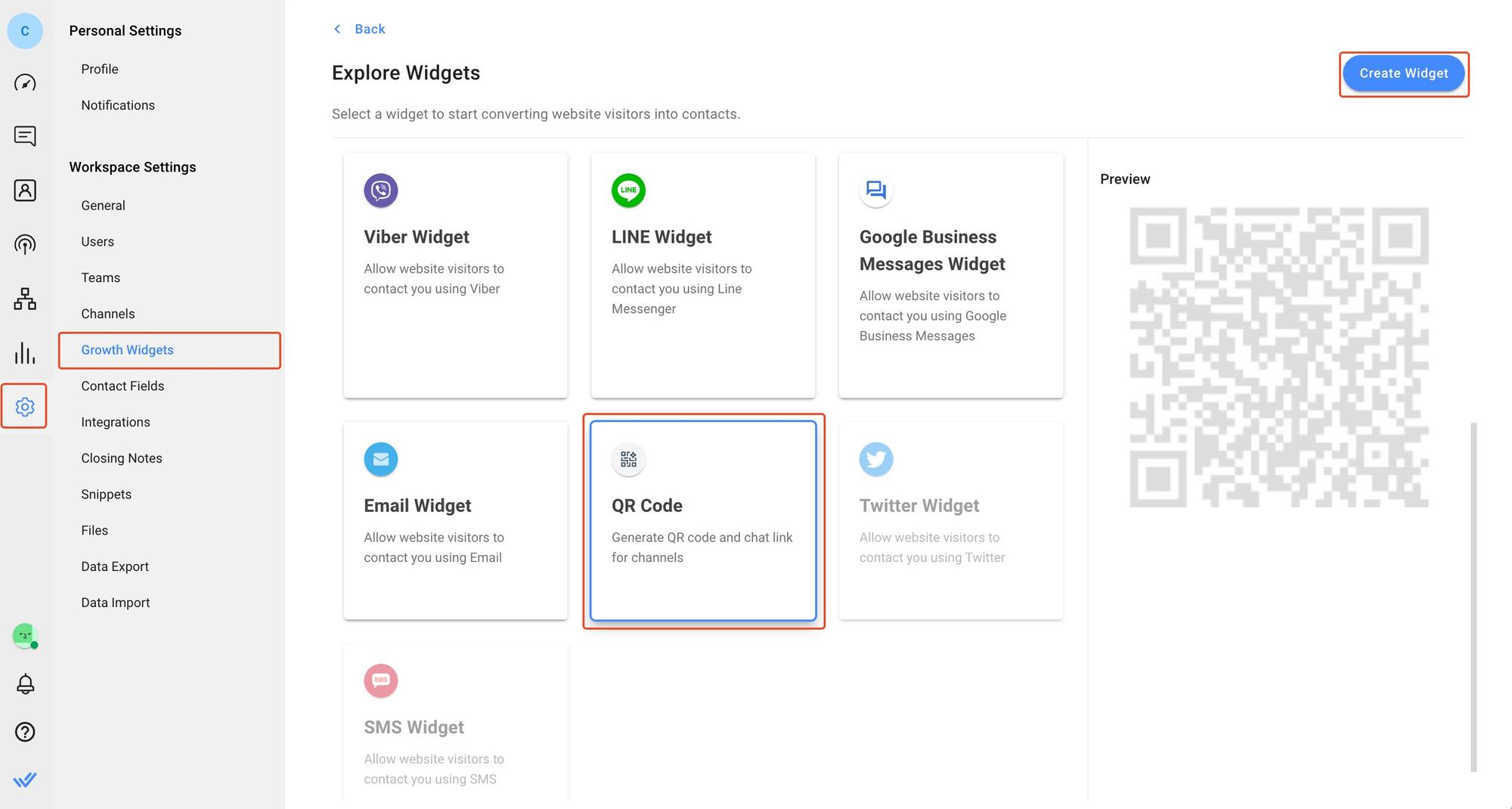
Das Generieren eines Line-QR-Codes aus respond.io ist ein unkomplizierter Prozess mit minimalen Schritten. Um loszulegen, navigieren Sie zu Einstellungen > WachstumsWidgets. Wählen Sie dann QR-Code aus und klicken Sie auf Widget erstellen.
Wählen Sie unter QR-Code den Kanal, für den Sie den QR-Code generieren möchten, in diesem Fall LINE. Dann wählen Sie das Konto, das Sie verwenden möchten. Dies ist eine praktische Funktion, wenn Sie mehrere LINE-Konten haben, die mit respond.io verbunden sind.
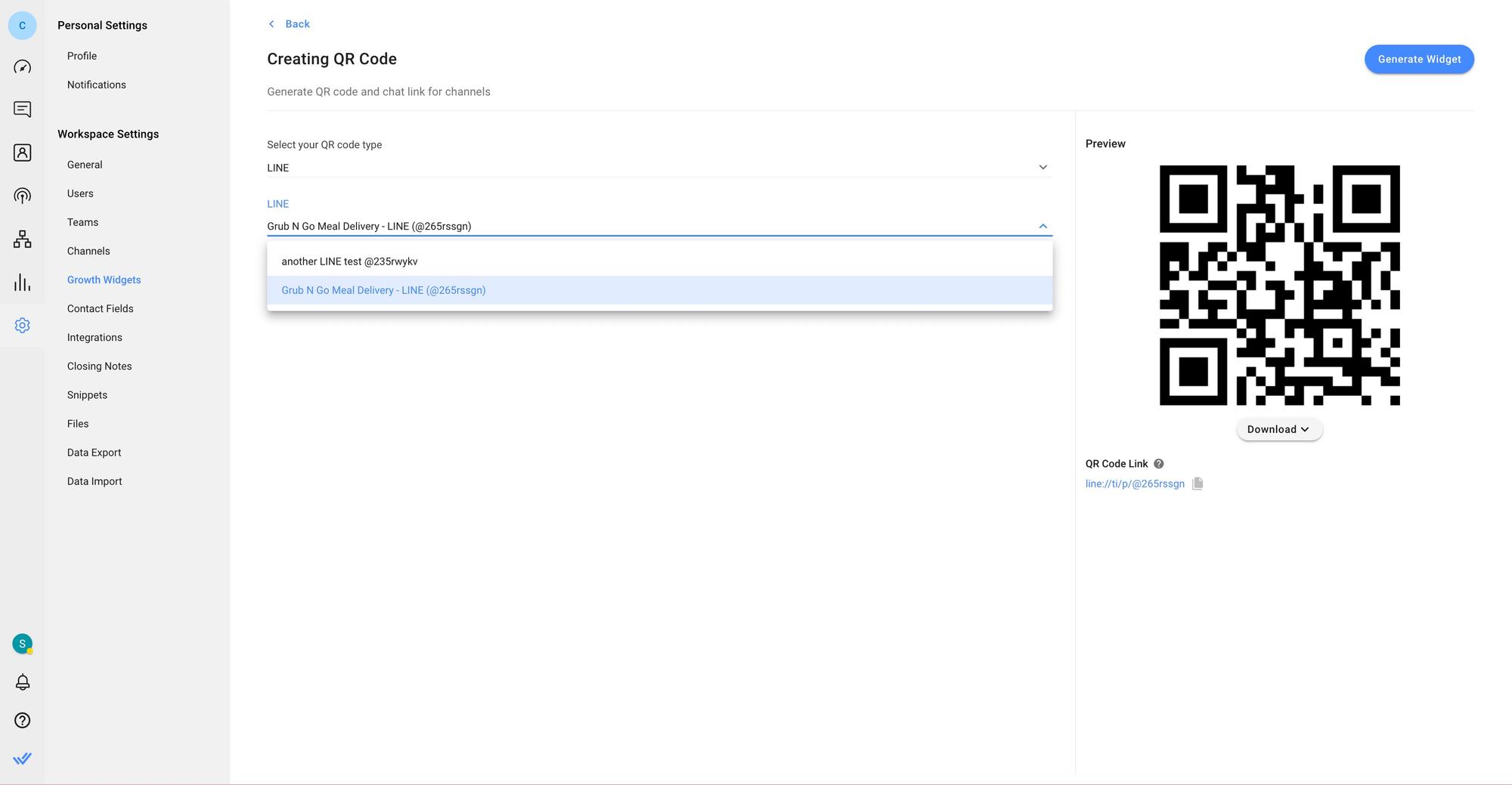
Ein LINE-QR-Code wird angezeigt. Klicken Sie schließlich auf die Schaltfläche "Widget generieren" in der oberen rechten Ecke, um Ihren QR-Code zu erstellen.
Und so generierst du einen LINE-QR-Code auf respond.io. Als nächstes zeigen wir Ihnen, wie Sie Kunden mit einem LINE-QR-Code in einen Gruppenchat einladen.
Wie man QR-Code für Gruppenchat in der LINE-App erstellt
Haben Sie einen LINE-Gruppenchat für bestimmte Kundensegmente oder Veranstaltungen? Laden Sie mit Ihrem QR-Code Kunden in die Chatgruppe ein.
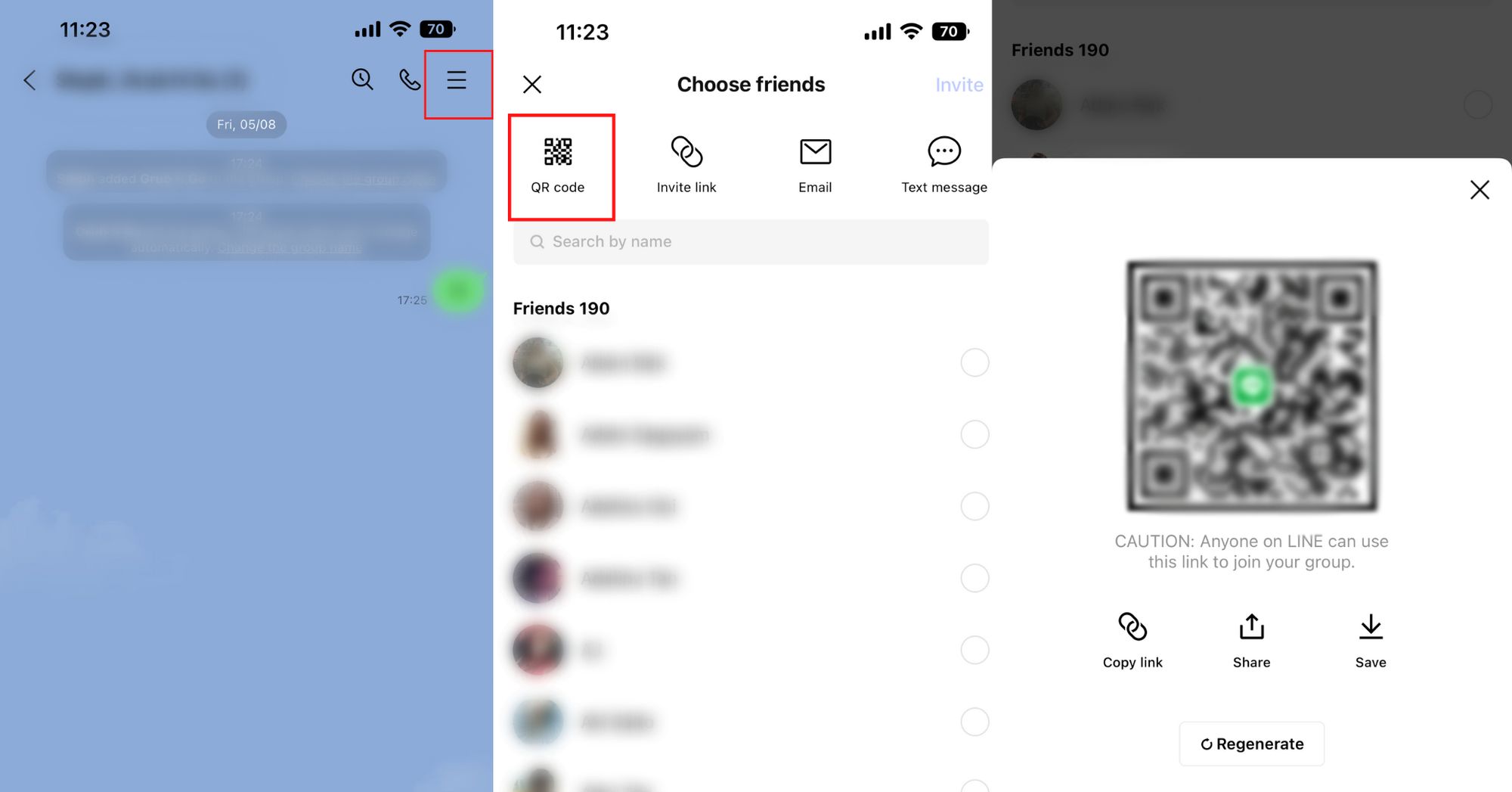
1. Tippe auf Gruppen auf der Homepage deiner LINE App.
2. Öffne den Gruppenchat den du teilen möchtest.
3. Tippe auf die drei horizontalen Linien oben rechts.
4. Tippe auf Lade ein und tippe dann auf das QR-Code-Symbol.
Hier können Sie auch wählen, den Link zu kopieren, den QR-Code zu teilen oder ihn auf Ihr Telefon zu speichern.
Jetzt haben Sie gelernt, LINE QR-Codes zu generieren, lassen Sie uns die besten Stellen finden, um die QR-Codes anzuzeigen.
Wo Ihre QR-Codes angezeigt werden sollen
Das Großartige an Line-QR-Codes ist ihre Vielseitigkeit. Sie können sie überall digital oder physisch an gut sichtbaren Orten platzieren.
Um den Offline-Traffic in LINE-Kontakte zu konvertieren, drucken Sie die QR-Codes für Marketing-Collaterals wie Plakate und Schilder, und zeigen Sie sie in Ihrem physischen Laden für Passanten, um zu scannen und mit Ihnen Kontakt aufzunehmen.
Mit QR-Codes auf Visitenkarten können Sie auch als Ansprechpartner hinzugefügt werden. Sie können auch auf Quittungen oder Produktverpackungen gedruckt werden, um Kundenrückmeldungen zu sammeln.
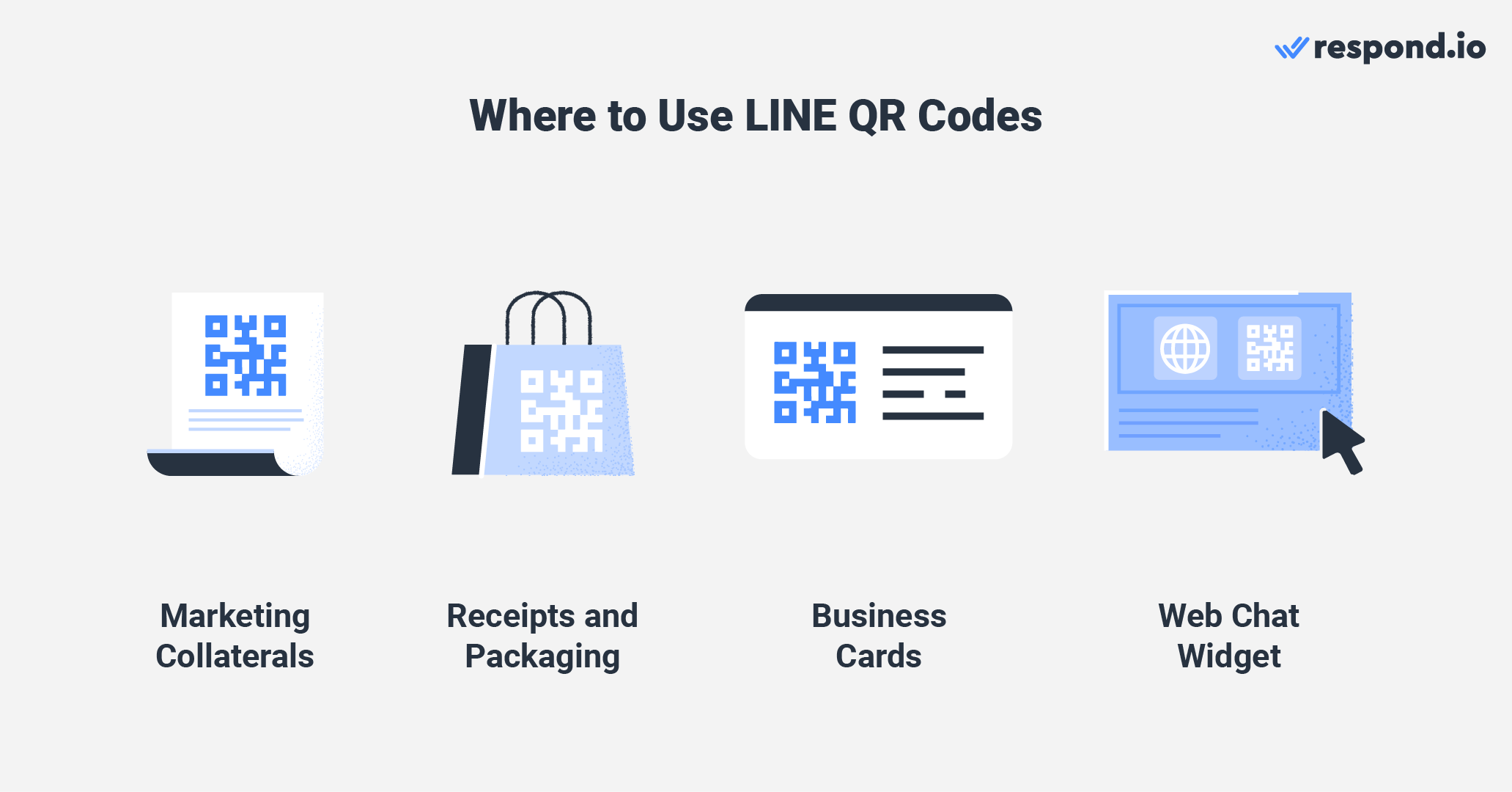
QR-Codes sind nicht auf physikalische Platzierungen beschränkt. Sie können auch digital dargestellt werden, wie z.B. auf Webseiten, Social Media Posts und E-Katalogen.
Für Webseiten sollten Sie ein LINE-Webseiten-Chat-Widget hinzufügen, um Website-Besucher in Kontakte zu konvertieren. Mit Antwort. o's omnichannel Widget können Sie Ihren Webchat auch mit anderen Messaging-Kanälen wie WhatsAppverbinden, Telegram und Viber.
Alles in allem haben LINE QR-Codes mehrere Vorteile, die Ihre Geschäftskommunikation verbessern können. Möchten Sie mehr über die Nutzung von LINE Official Account für Ihr Unternehmen erfahren? Melden Sie sich jetzt für eine kostenlose Testversion an.
Verwandle Gespräche mit Kunden in Geschäftswachstum mit respond.io. ✨
Verwalte Anrufe, Chats und E-Mails an einem Ort!
Weiterführende Hinweise
Möchten Sie mehr über die Verwendung von LINE für Unternehmen erfahren? Sieh dir folgende Artikel unten an:






































 Elektronik
Elektronik Mode & Kleidung
Mode & Kleidung Möbel
Möbel Schmuck und Uhren
Schmuck und Uhren
 Außerschulische Aktivitäten
Außerschulische Aktivitäten Sport & Fitness
Sport & Fitness
 Schönheitszentrum
Schönheitszentrum Zahnklinik
Zahnklinik Medizinische Klinik
Medizinische Klinik
 Reinigungs- und Haushaltshilfen
Reinigungs- und Haushaltshilfen Fotografie & Videografie
Fotografie & Videografie
 Autohändler
Autohändler
 Reisebüro & Reiseveranstalter
Reisebüro & Reiseveranstalter




